Hướng dẫn chi tiết CÁCH HACK PASS YAHOO:
---------------------------------------------------------------------------
user1: ông có biết là nếu trong lúc chat mà gõ password của mình vào thì nó sẽ hiện ra toàn là dấu * không?
user2: thật thế à?
user1: ừ, ví dụ password của tôi là *****, ông sẽ thấy nó chỉ là ***** đúng không?
user2: hay thật, để tôi thử xem. ngayhomqua
user2: sao tôi không thấy nó hiện ra dấu * nhỉ
user1: đâu có, tôi nhìn thấy là **********
user2: hay thật đấy, giờ tôi mới biết
user1: bất cứ khi nào ông gõ ‘ngayhomqua’ thì tôi chỉ thấy là: ‘**********’
user2: khoan đã, sao ông biết password của tôi là ‘ngayhomqua’ ?
user1: tôi copy và paste cái đống ********* của ông vào, vì đó là
password của ông nên ông sẽ thấy nó là ‘ngayhomqua’, còn tôi thì chỉ
thấy toàn là * thôi
user2: tuyệt thật, cảm ơn nhé.
Chỉ đọc để thư giãn thôi nhé mọi người :)
18/4/12
13/4/12
5 ứng dụng Chrome tốt cho công việc
Các ứng dụng của trình
duyệt Chrome có thể cung cấp mọi thứ từ tạo ghi chú cho đến thiết lập
phòng họp “ảo”, giúp người dùng đạt hiệu quả hơn trong công việc.
 |
Một số tiện ích hay ứng dụng (theo cách gọi của Google) nhúng đường liên kết (link) đến các dịch vụ bên ngoài (không giống như kiểu plug-in của Firefox), do đó không gây lộn xộn hay làm chậm trình duyệt của bạn.
Thay vào đó, danh sách ứng dụng xuất hiện dụng khi bạn mở một thẻ (tab) mới. Chỉ cần một cú nhấp chuột, bạn đã vào ứng dụng mong muốn.
Dưới đây là 5 ứng dụng của trình duyệt Chrome hỗ trợ tốt cho công việc.
- Scribble: Dùng Notepad của Windows để viết ghi chú thì thật là “cổ lỗ sĩ”. Scribble sẽ giúp bạn tạo ghi chú ảo ngay trên trình duyệt, có cảnh báo nếu ghi chú đó có hạn thực hiện. Một ưu điểm của Scribble là ghi chú vẫn có thể dùng khi bạn không thể truy cập Internet.
- Shareaholic: Nếu muốn quảng bá công việc kinh doanh qua các mạng xã hội, bạn có thể sẽ thích tiện ích Shareaholic. Chỉ cần một cú nhấp chuột vào biểu tượng tiện ích này trên thanh công cụ, bạn có thể chia sẻ thông tin với bất cứ trang web nào qua tài khoản của bạn trên Facebook, LinkedIn, Twitter và hàng tá các mạng xã hội khác. Bạn cũng có thể nhấn vào để chia sẻ thông tin qua email, Digg, Reddit và khá nhiều dịch vụ khác có thành phần mạng xã hội.
-Todo.ly: là công cụ quản lý công việc khá tốt, cung cấp những tác vụ đơn giản, dễ dàng, linh hoạt và giúp quản lý dự án. Tiện ích này làm gợi nhớ lại WorkFlowy, với giao diện bắt mắt và các công cụ tổ chức ít hơn nhiều.
-Vyew: đây là công cụ đáng giá cho các nhóm làm việc. Vyew cung cấp những phòng “ảo”, nơi bạn có thể chia sẻ bất cứ điều gì, chẳng hạn như tài liệu, hình ảnh, bảng ảo… Ngoài ra nó còn cho phép người dùng chia sẻ màn hình, hội thoại video, tán gẫu công khai và riêng tư, và một số tính năng khác mà một doanh nghiệp nhỏ có thể cần. Một điểm bất ngờ là Vyew cho miễn phí lên đến 10 người dùng.
-Write Space: bạn đang cần viết ngay một báo cáo, nhưng liên tục bị phân tâm bởi nhiều thứ khác trên máy tính như: email, Twitter và cả trò chơi Angry Birds. Để có thể tập trung hoàn toàn vào công việc chính, bạn hãy vào ứng dụng Write Space - đó là một trình soạn thảo văn bản toàn màn hình, ngăn chặn nhìn thấy mọi thứ trên máy tính. Chỉ có một trang màu đen trống với chữ văn bản màu trắng. Write Space lưu dữ liệu liên tục ở chế độ nền và có thể hoạt động offline.
Theo PCWorld
5/4/12
11 ngôi sao mới trong làng công nghệ trực tuyến
Hãng thống kê các
trang web xã hội, PeekYou, vừa công bố danh sách những nhà lãnh đạo công
nghệ trẻ có tầm ảnh hưởng nhất trên Internet năm 2011 và 2012, dựa trên
điểm số Peek của họ.
Điểm số Peek được tính trên thang điểm 10. Mỗi ứng viên được đánh giá dựa trên số bạn bè của họ trên mạng xã hội, số người theo dõi, số bạn đọc, mức độ tham gia các blog, mạng xã hội và đóng góp nội dung cho các website.
Kết quả bình chọn cho thấy, Jack Dorsey, đồng sáng lập mạng tiểu blog Twitter và hiện đang đảm nhận cương vị Giám đốc điều hành Square, là lãnh đạo công nghệ trẻ có tầm ảnh hưởng lớn nhất trong thế giới Internet đương đại.
Dưới đây là 11 gương mặt có điểm số cao nhất theo đánh giá của PeekYou. Đáng chú ý, trong danh sách này không có gương mặt nữ nào.
11. Adam D'Angelo - Quora
Điểm số Peek: 7,07/ 10

Ở tuổi 27, đồng sáng lập Facebook, Adam D'Angelo, từng là giám đốc công nghệ mạng xã hội lớn nhất hành tinh này. Anh hiện là Giám đốc điều hành của Quora, trang web chuyên chia sẻ thông tin ở dạng hỏi đáp.
10. Steve Martocci - GroupMe
Điểm số Peek: 7,08/ 10

Steve Martocci là đồng sáng lập của GroupMe, hãng cung cấp dịch vụ nhắn tin theo nhóm cho điện thoại di động. Tháng 8 năm ngoái, GroupMe đã được bán lại cho Skype, hãng chuyên phục vụ đàm thoại trực tuyến.
9. Jared Hecht - GoupMe
Điểm số Peek: 7,23/ 10

Một đồng sáng lập khác của GroupMe, Jared Hecht, cũng có tên trong danh sách này của PeekYou. Trước khi thành lập GroupMe, Hecht từng làm việc cho trang blog Tumblr.
8. Kevin Systrom - Instagram
Điểm số Peek: 7,4/ 10

Kevin Systrom là một “cựu binh” công nghệ thực sự. Trước khi đồng sáng lập và trở thành Giám đốc điều hành Instagram, Systrom từng làm việc cho Odeo (tiền thân của Twitter) và Google.
7. Billy Chasen - Turntable.fm
Điểm số Peek: 7,43/ 10

Billy Chasen là đồng sáng lập kiêm Giám đốc điều hành Turntable.fm, mạng xã hội chia sẻ âm nhạc. Trong tiến trình hướng tới toàn cầu, gần đây Turntable.fm đã ký thỏa thuận hợp tác với 4 công ty thu âm lớn trên thế giới.
6. Brian Chesky - Airbnb
Điểm số Peek: 7,64/ 10

Giám đốc điều hành Airbnb – Brian Chesky đã sáng lập ra trang web chuyên cung cấp dịch vụ du lịch cộng đồng này vào tháng 8 năm 2008, cùng với Giám đốc công nghệ hiện tại của hãng Nathan Blecharczyk và Giám đốc sản xuất Joe Gebbia.
5. Ben Silbermann - Pinterest
Điểm số Peek: 7,76/ 10

Sau một vài năm làm việc tại Google và thực hiện dự án nghiên cứu riêng, Giám đốc điều hành hiện tại của Pinterest, Ben Silbemann, đã tham gia sáng lập dịch vụ chia sẻ hình ảnh cực kỳ phổ biến này vào tháng 9/2009.
4. Mike McCue - Flipboard
Điểm số Peek: 7,81/ 10

Mike McCue là đồng sáng lập của Flipboard, - ứng dụng đọc tin tức xã hội cho iPad và iPhone ra mắt đầu năm 2010. Trước đây, Mike McCue đã từng sáng lập Tellme Networks và bán lại cho Microsoft vào năm 2007 với giá 800 triệu USD.
3. Drew Houston - Dropbox
Điểm số Peek: 8,03/ 10

Drew Houston hiện là Giám đốc điều hành Dropbox, dịch vụ chia sẻ tài liệu trực tuyến. Anh đã sáng lập trang này vào tháng 1/2007.
2. Joe Fernandez - Klout
Điểm số Peek: 8,17/ 10

Joe Fernandez là đồng sáng lập kiêm Giám đốc điều hành hiện tại của Klout, website chuyên đánh giá mức độ ảnh hưởng của người dùng trên các trang web theo thang điểm từ 1 tới 100. Fernandez bắt đầu cung cấp dịch vụ này từ tháng 3/2008.
1. Jack Dorsey - Square
Điểm số Peek: 8,44 / 10

Giám đốc điều hành Square, Jack Dorsey, đứng đầu danh sách của PeekYou với số điểm 8,44. Dorsey đã cùng sáng lập Square vào năm 2009. Đây là ứng dụng thanh toán di động. Trước Square, Dorsey là đồng sáng lập Twitter và từng làm Giám đốc điều hành công ty này cho tới tháng 10/2008.
Theo VNeconomy
Điểm số Peek được tính trên thang điểm 10. Mỗi ứng viên được đánh giá dựa trên số bạn bè của họ trên mạng xã hội, số người theo dõi, số bạn đọc, mức độ tham gia các blog, mạng xã hội và đóng góp nội dung cho các website.
Kết quả bình chọn cho thấy, Jack Dorsey, đồng sáng lập mạng tiểu blog Twitter và hiện đang đảm nhận cương vị Giám đốc điều hành Square, là lãnh đạo công nghệ trẻ có tầm ảnh hưởng lớn nhất trong thế giới Internet đương đại.
Dưới đây là 11 gương mặt có điểm số cao nhất theo đánh giá của PeekYou. Đáng chú ý, trong danh sách này không có gương mặt nữ nào.
11. Adam D'Angelo - Quora
Điểm số Peek: 7,07/ 10

Ở tuổi 27, đồng sáng lập Facebook, Adam D'Angelo, từng là giám đốc công nghệ mạng xã hội lớn nhất hành tinh này. Anh hiện là Giám đốc điều hành của Quora, trang web chuyên chia sẻ thông tin ở dạng hỏi đáp.
10. Steve Martocci - GroupMe
Điểm số Peek: 7,08/ 10

Steve Martocci là đồng sáng lập của GroupMe, hãng cung cấp dịch vụ nhắn tin theo nhóm cho điện thoại di động. Tháng 8 năm ngoái, GroupMe đã được bán lại cho Skype, hãng chuyên phục vụ đàm thoại trực tuyến.
9. Jared Hecht - GoupMe
Điểm số Peek: 7,23/ 10

Một đồng sáng lập khác của GroupMe, Jared Hecht, cũng có tên trong danh sách này của PeekYou. Trước khi thành lập GroupMe, Hecht từng làm việc cho trang blog Tumblr.
8. Kevin Systrom - Instagram
Điểm số Peek: 7,4/ 10

Kevin Systrom là một “cựu binh” công nghệ thực sự. Trước khi đồng sáng lập và trở thành Giám đốc điều hành Instagram, Systrom từng làm việc cho Odeo (tiền thân của Twitter) và Google.
7. Billy Chasen - Turntable.fm
Điểm số Peek: 7,43/ 10

Billy Chasen là đồng sáng lập kiêm Giám đốc điều hành Turntable.fm, mạng xã hội chia sẻ âm nhạc. Trong tiến trình hướng tới toàn cầu, gần đây Turntable.fm đã ký thỏa thuận hợp tác với 4 công ty thu âm lớn trên thế giới.
6. Brian Chesky - Airbnb
Điểm số Peek: 7,64/ 10

Giám đốc điều hành Airbnb – Brian Chesky đã sáng lập ra trang web chuyên cung cấp dịch vụ du lịch cộng đồng này vào tháng 8 năm 2008, cùng với Giám đốc công nghệ hiện tại của hãng Nathan Blecharczyk và Giám đốc sản xuất Joe Gebbia.
5. Ben Silbermann - Pinterest
Điểm số Peek: 7,76/ 10

Sau một vài năm làm việc tại Google và thực hiện dự án nghiên cứu riêng, Giám đốc điều hành hiện tại của Pinterest, Ben Silbemann, đã tham gia sáng lập dịch vụ chia sẻ hình ảnh cực kỳ phổ biến này vào tháng 9/2009.
4. Mike McCue - Flipboard
Điểm số Peek: 7,81/ 10

Mike McCue là đồng sáng lập của Flipboard, - ứng dụng đọc tin tức xã hội cho iPad và iPhone ra mắt đầu năm 2010. Trước đây, Mike McCue đã từng sáng lập Tellme Networks và bán lại cho Microsoft vào năm 2007 với giá 800 triệu USD.
3. Drew Houston - Dropbox
Điểm số Peek: 8,03/ 10

Drew Houston hiện là Giám đốc điều hành Dropbox, dịch vụ chia sẻ tài liệu trực tuyến. Anh đã sáng lập trang này vào tháng 1/2007.
2. Joe Fernandez - Klout
Điểm số Peek: 8,17/ 10

Joe Fernandez là đồng sáng lập kiêm Giám đốc điều hành hiện tại của Klout, website chuyên đánh giá mức độ ảnh hưởng của người dùng trên các trang web theo thang điểm từ 1 tới 100. Fernandez bắt đầu cung cấp dịch vụ này từ tháng 3/2008.
1. Jack Dorsey - Square
Điểm số Peek: 8,44 / 10

Giám đốc điều hành Square, Jack Dorsey, đứng đầu danh sách của PeekYou với số điểm 8,44. Dorsey đã cùng sáng lập Square vào năm 2009. Đây là ứng dụng thanh toán di động. Trước Square, Dorsey là đồng sáng lập Twitter và từng làm Giám đốc điều hành công ty này cho tới tháng 10/2008.
Theo VNeconomy
4/4/12
Khôi phục bookmarks khi vô tình xóa nhầm trong Google Chrome và Firefox
Bookmarks trình duyệt như là một quyển sổ ghi chú, bạn có thể lưu lại địa chỉ một trang web hay địa chỉ một bài viết hay được đăng trên web để sau này tiện xem lại mà không cần phải khổ sở “search” trên web nữa.
Nhưng cũng có nhiều lúc, trong lúc dọn dẹp và sắp xếp lại “kho” Bookmarks của mình, chắc hẳn bạn cũng có thể vô tình xóa nhầm một vài liên kết quan trọng hay lớn hơn là cả một thư mục địa chỉ trong Bookmarks nếu không chú ý.
May mắn thay, việc khôi phục lại Bookmarks của trình duyệt Google Chrome và Firefox lại rất dễ dàng. Sau đây là bài hướng dẫn các bạn thực hiện việc khôi phục lại bookmarks khi vô tình xóa nhầm trong Google Chrome và Firefox.
Với Google Chrome
Nếu như bạn vô tình xóa nhầm một số dấu trang trong Chrome, và bạn không khởi động lại trình duyệt Google Chrome nhiều hơn một hoặc hai lần thì việc khôi phục lại Bookmarks tương đối dễ dàng. Google Chrome thường tự động sao lưu Bookmarks của bạn sau mỗi lần duyệt web trong một khoảng thời gian dài, nên các thay đổi trong Bookmarks của bạn sẽ được sao lưu sau khoảng thời gian tắt và mở trình duyệt. Vậy, tập tin Bookmarks của Chrome sao lưu trước đó nằm ở đâu?
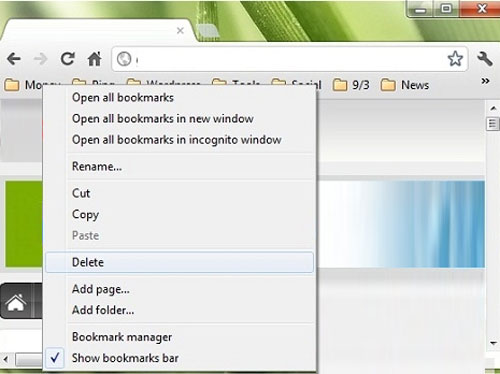
Bạn mở Windows Explorer, tìm đến thư mục Default bằng đường dẫnC:\Users\USERNAME\AppData\Local\Google\Chrome\User Data\Default. Trong đó thư mục AppData là một thư mục ẩn, vì vậy bạn sẽ không thấy được nếu không thiết lập hiện tập tin ẩn trong Windows Explorer, cònUSERNAME ở đây là tên tài khoản người dùng trong Windows.
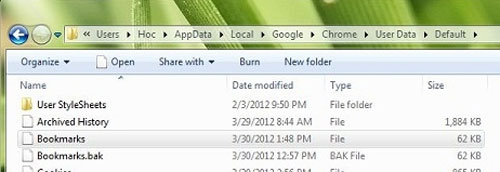
Trong thư mục này, có 2 tập tin quan trong là "Bookmarks" và "Bookmarks.bak". Trong đó, "Bookmarks" là tập tin đánh dấu hiện tại còn "Bookmarks.bak" là tập tin sao lưu trước đó mà chúng ta đang hướng đến. Sau khi xác định xong, bạn tiến hành đổi tên tập tin "Bookmarks" thành "Bookmarks.old" và "Bookmarks.bak" thành"Bookmarks".
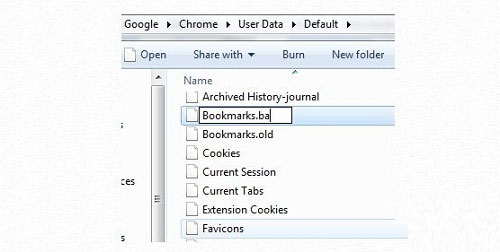
Trong quá trình đổi tên, một cửa sổ Windows nhắc nhớ sẽ hiển thị yêu cầu bạn hãy chắc chắn cho những thay đổi trên, bạn nhấn Yes để xác nhận.
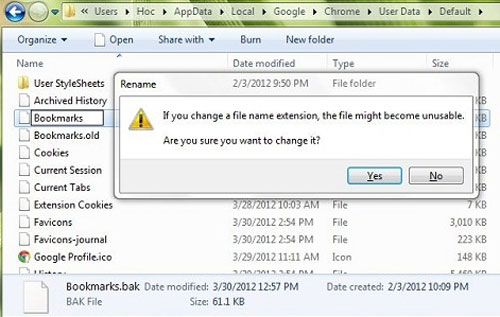
Thế là xong, bây giờ bạn hãy khởi động lại Google Chrome và tận hưởng kết quả nhé.
Với Firefox
Trình duyệt Firefox cung cấp sẵn một cách dễ dàng hơn trong việc khôi phục lại Bookmarks. Điều này có thể được thực hiện ngay cả khi bạn đã khởi động lại Firefox nhiều lần, và thậm chí là được vài ngày kể từ khi "tai nạn".
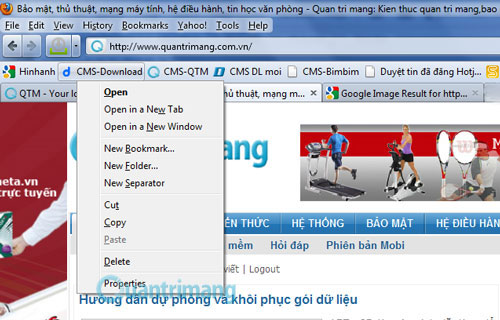
Firefox cũng có chức năng tự động sao lưu Bookmarks như Google Chrome, nhưng khác ở chỗ nó lưu lại danh sách 10 bản sao lưu Bookmarks mới nhất thay vì chỉ một như trong Chrome. Và bạn thực hiện việc khôi phục Bookmarks ngay trên 1 giao diện riêng của Firefox chứ không rườm rà như Google Chrome.
Để thực hiện, bạn truy cập vào menu của Firefox, chọn Bookmarks và sau đó chọn tiếp Show All Bookmarks.
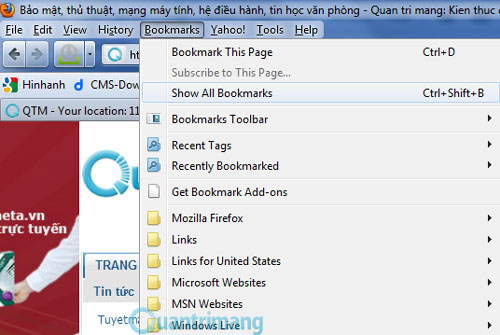
Ngoài ra, bạn có thể dùng tổ hợp phím tắt Ctrl + Shift + B. Trong cửa sổ Library, chọn Import and Backup, và sau đó chọn Restore. Một danh sách các bản sao lưu xuất hiện, bạn nhấn chọn vào thời điểm gần nhất để tiến hành khôi phục.
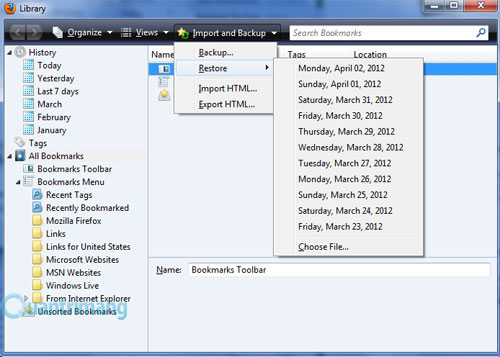
Một cửa sổ Windows hiện lên, cảnh báo tất cả bản sao lưu hiện tại sẽ bị xóa bỏ, nếu đồng ý, bạn nhấn Yes để quá trình khôi phục được bắt đầu.
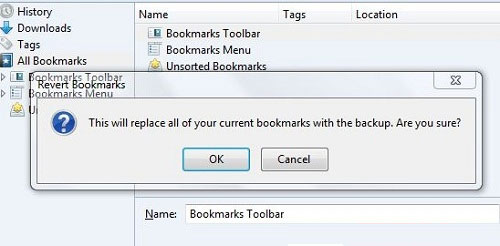
Để đảm bảo, tốt nhất bạn nên chú ý khi tiến hành dọn dẹp Bookmarks để tránh sai sót xảy ra. Tuy là có thể khôi phục được bookmark vô tình xóa, nhưng không nên dựa vào nó quá nhiều, đặc biệt là khi bạn sử dụng Chrome.
Theo Quantrimang
Đăng ký:
Bài đăng (Atom)
